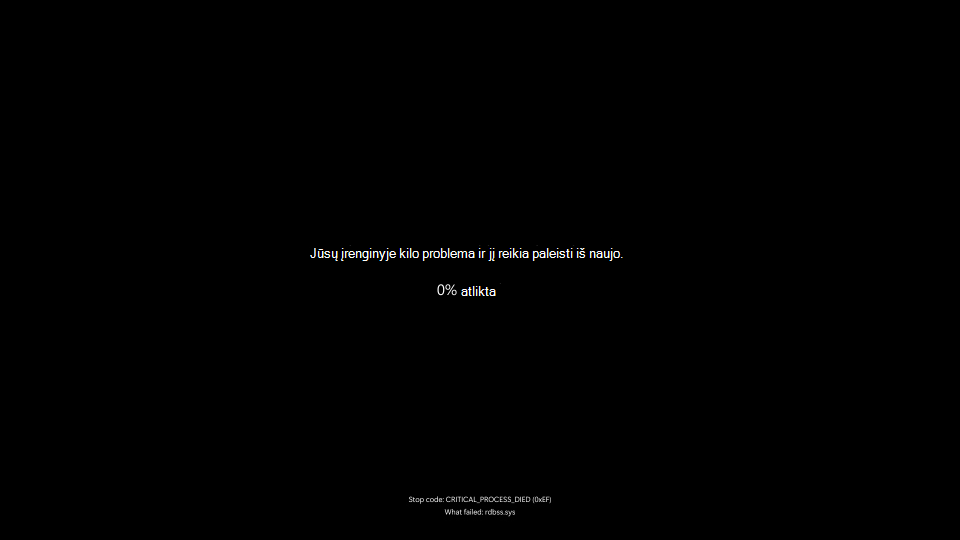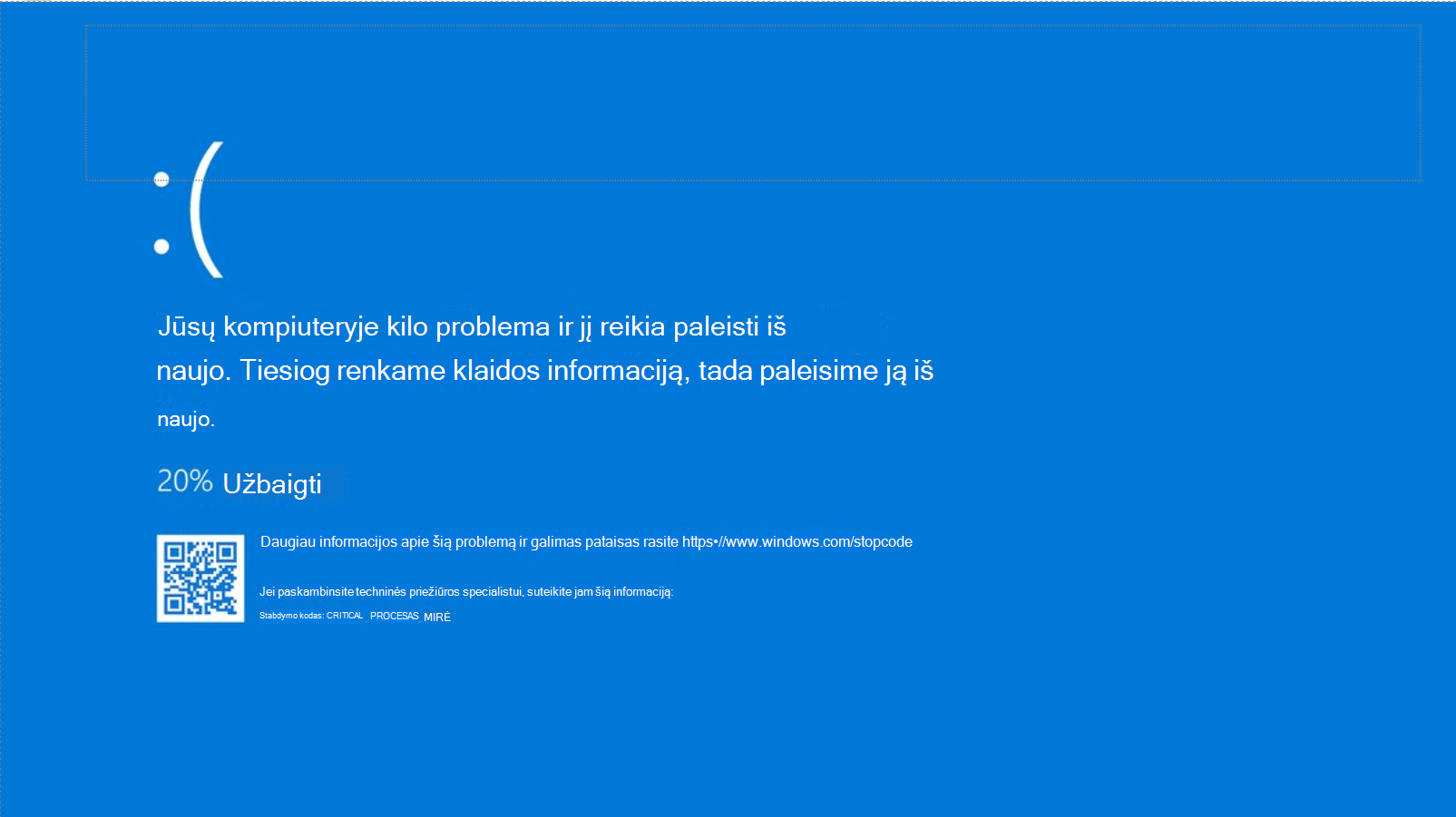Windows 11 gali netikėtai išsijungti arba būti paleistas iš naujo, kai kyla rimta problema, todėl trumpai matysite klaidos pranešimą, pvz., "Jūsų įrenginys susidūrė su problema ir jį reikia paleisti iš naujo". Windows 11 bus paleistas iš naujo automatiškai. Tai taip pat vadinama stabdymo kodo klaida, klaidų patikra, branduolio klaida,mėlyno ekrano klaida arba juodo ekrano klaida arba BSOD.
Pastaba: Jei rodomas tuščias ekranas, dažnai vadinamas juodu ekranu dėl jo išvaizdos, be stabdymo klaidos kodo arba žymiklio ant jo, žr. Tuščių ekranų trikčių diagnostika sistemoje "Windows".
Netikėtą paleidimą iš naujo gali sukelti aparatūros įrenginys, tvarkyklė arba programinė įranga. Siekiant nustatyti problemos priežastį, stabdymo kodas, pvz., PAGE_FAULT_IN_NONPAGED_AREA arba MEMORY_MANAGEMENT, bus rodomas ekrano apačioje ir, jei yra, kodo modulio pavadinimas, kuris buvo vykdomas problemos atsiradimo metu.
Stabdymo kodo klaidos ekrano spalva ir pranešimai gali skirtis, atsižvelgiant į tai, kurią Windows 11 versiją naudojate.
Windows 11, 24H2 ir naujesnė versija:
Windows 11 23H2 ir senesnės versijos:
Pagrindiniai trikčių šalinimo veiksmai Windows 11 mėlynų ekranų, juodų ekranų ir kodo sustabdymo klaidų
Daugeliu atvejų, kai Windows 11 netikėtai paleidžiamas iš naujo, problemą išsprendžia paleidimas iš naujo ir tolesnių veiksmų atlikti nereikia. Tačiau jei Windows 11 dažnai paleidžiamas iš naujo dėl tos pačios stabdymo kodo klaidos, pabandykite atlikti šiuos pagrindinius trikčių šalinimo veiksmus, kad išspręstumėte problemą:
-
Pašalinkite visą naują aparatūrą. Jei prieš klaidą į kompiuterį įtraukėte naujos aparatūros, išjunkite kompiuterį, pašalinkite aparatūrą ir bandykite paleisti iš naujo.
-
Paleiskite kompiuterį saugiuoju režimu. Jei kyla problemų paleidžiant iš naujo, kompiuterį galite paleisti iš naujo saugiuoju režimu. Daugiau informacijos žr. Kompiuterio paleidimas saugiuoju režimu naudojant "Windows 11". Saugiuoju režimu galite išbandyti likusius trikčių diagnostikos veiksmus.
-
Patikrinkite Įrenginių tvarkytuvė. Dešiniuoju pelės mygtuku spustelėkite pradžios mygtuką ir pasirinkite Įrenginių tvarkytuvė. Patikrinkite, ar kurie nors įrenginiai pažymėti šauktuku (!). Dešiniuoju pelės mygtuku spustelėkite įrenginį ir pasirinkite Naujinti tvarkyklę. Jei tvarkyklės atnaujinimas nepadeda, pabandykite išjungti arba pašalinti įrenginį.
-
Patikrinkite, ar standžiajame diske yra pakankamai laisvos vietos. Operacinei sistemai ir kai kurioms programoms reikia pakankamai laisvos vietos, kad būtų galima sukurti sukeisti failus ir atlikti kitas funkcijas. Atsižvelgiant į sistemos konfigūraciją, tikslus reikalavimas skiriasi, tačiau naudinga turėti 10–15 % laisvos vietos.
-
Įdiekite naujausią Windows 11 Naujinimai.Norėdami patikrinti, ar yra naujinimų, pasirinkite Pradžia > Parametrai > „Windows Update“ , tada pasirinkite Tikrinti, ar yra naujinimų.
-
Atkurti Windows 11. Jei nė vienas iš šių veiksmų nepadeda, pabandykite atkurti Windows 11 naudodami sistemos atkūrimo tašką arba vieną iš kitų parinkčių, nurodytų Windows 11 atkūrimo parinktyse. Pasirinkite atkūrimo parinktį, kuri labiausiai atitinka jūsų scenarijų.
Jei esate IT specialistas arba patyręs vartotojas, galite išbandyti išplėstinės trikčių diagnostikos veiksmus, skirtus "Windows" mėlyniems ekranams, juodiems ekranams ir kodo stabdymo klaidoms.
Windows 10 gali netikėtai išsijungti arba iš naujo paleisti įrenginį, kai kyla rimta problema, todėl trumpai matysite klaidos pranešimą, pvz., "Jūsų įrenginyje kilo problema ir jį reikia paleisti iš naujo". Windows 10 bus paleistas iš naujo automatiškai. Tai taip pat vadinama stabdymo kodo klaida, klaidų patikra, branduolio klaida arbamėlyno ekrano klaida arba BSOD.
Netikėtą paleidimą iš naujo gali sukelti aparatūros įrenginys, tvarkyklė arba programinė įranga. Siekiant nustatyti problemos priežastį, stabdymo kodas, pvz., PAGE_FAULT_IN_NONPAGED_AREA arba MEMORY_MANAGEMENT, bus rodomas ekrano apačioje ir, jei yra, kodo modulio pavadinimas, kuris buvo vykdomas problemos atsiradimo metu.
Pagrindiniai trikčių šalinimo veiksmai Windows 10 mėlynuose ekranuose ir sustabdyti kodo klaidas
Daugeliu atvejų, kai Windows 10 netikėtai paleidžiamas iš naujo, problemą išsprendžia paleidimas iš naujo ir tolesnių veiksmų atlikti nereikia. Tačiau jei Windows 10 dažnai paleidžiamas iš naujo dėl tos pačios stabdymo kodo klaidos, pabandykite atlikti šiuos pagrindinius trikčių šalinimo veiksmus, kad išspręstumėte problemą:
-
Pašalinkite visą naują aparatūrą. Jei prieš klaidą į kompiuterį įtraukėte naujos aparatūros, išjunkite kompiuterį, pašalinkite aparatūrą ir bandykite paleisti iš naujo.
-
Paleiskite kompiuterį saugiuoju režimu. Jei kyla problemų paleidžiant iš naujo, kompiuterį galite paleisti iš naujo saugiuoju režimu. Daugiau informacijos žr. Kompiuterio paleidimas saugiuoju režimu naudojant Windows 10". Saugiuoju režimu galite išbandyti likusius trikčių diagnostikos veiksmus.
-
Patikrinkite Įrenginių tvarkytuvė. Dešiniuoju pelės mygtuku spustelėkite pradžios mygtuką ir pasirinkite Įrenginių tvarkytuvė. Patikrinkite, ar kurie nors įrenginiai pažymėti šauktuku (!). Dešiniuoju pelės mygtuku spustelėkite įrenginį ir pasirinkite Naujinti tvarkyklę. Jei tvarkyklės atnaujinimas nepadeda, pabandykite išjungti arba pašalinti įrenginį.
-
Patikrinkite, ar standžiajame diske yra pakankamai laisvos vietos. Operacinei sistemai ir kai kurioms programoms reikia pakankamai laisvos vietos, kad būtų galima sukurti sukeisti failus ir atlikti kitas funkcijas. Atsižvelgiant į sistemos konfigūraciją, tikslus reikalavimas skiriasi, tačiau naudinga turėti 10–15 % laisvos vietos.
-
Įdiekite naujausią Windows 10 Naujinimai. Norėdami patikrinti, ar yra naujinimų, pasirinkite Pradžia > Parametrai Naujinimas & Saugos „Windows Update“ > pasirinkite Tikrinti, ar yra "Windows" naujinimų.
-
Atkurti Windows 10. Jei nė vienas iš šių veiksmų nepadeda, pabandykite atkurti Windows 10 naudodami sistemos atkūrimo tašką arba vieną iš kitų parinkčių, nurodytų Windows 10 atkūrimo parinktyse. Pasirinkite atkūrimo parinktį, kuri labiausiai atitinka jūsų scenarijų.
Jei esate IT specialistas arba patyręs vartotojas, galite išbandyti išplėstinės trikčių diagnostikos veiksmus, skirtus "Windows" mėlyniems ekranams, ir sustabdyti kodo klaidas.